Dynamisch picken per klaarzetlocatie
De methode voor dynamisch picken is geschikt voor een picker die een specifiek uitslaggebied vult. De benodigde artikelen worden naar die locatie gepickt en geleverd.
Als u dit proces wilt gebruiken, geeft u de klaarzetlocatie op de orderregel op. De operator geeft aan voor een bepaalde klaarzetlocatie te willen picken, waarna het systeem het verloop van het pickproces aangeeft.
er is ook een andere functie beschikbaar, waarmee u Gepickt product automatisch verzenden voor de locatie kunt instellen. Als deze vlag voor de uitslaglocatie is geactiveerd, worden de gepickte producten vanuit de voorraad verzonden nadat het picken is voltooid.
Ga als volgt te werk om producten via dynamisch picken te selecteren met behulp van de uitslaglocatie:
-
Selecteer in het RF-hoofdmenu de optie Picken. Het menu Picken (PM1) wordt weergegeven.
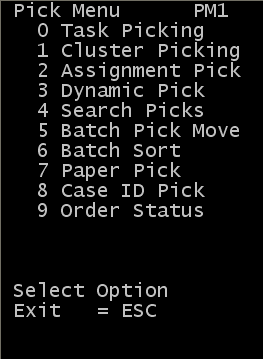
-
Selecteer in het menu Pick de optie Dynamisch picken. Het scherm Dynamisch picken (DAPM) wordt weergegeven.
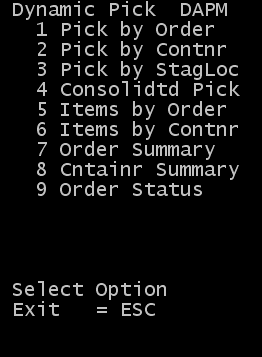
-
Selecteer Picken per klaarzetlocatie. Het scherm Dynamisch picken (OP21) wordt weergegeven.
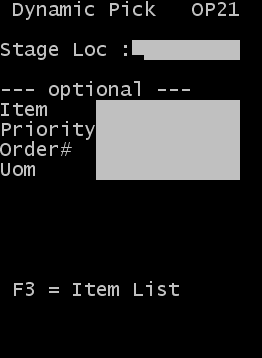
-
Geef de volgende informatie op:
- Klaarzetlocatie
- Voer de uitslaglocatie in die op de orderregel is opgegeven. Gebruik de informatie om picks te zoeken die naar een bepaalde locatie worden verplaatst.
- De volgende informatie is optioneel. U kunt deze gegevens gebruiken om de zoekresultaten te beperken:
- Artikel
- Geef de code op van het artikel dat moet worden gepickt.
- Prioriteit
- Geef de prioriteit op van de order die moet worden gepickt. Als u een prioriteit opgeeft, kunt u eerst orders met een hoge prioriteit zoeken.
- Order
- Geef het nummer op van de verzendorder die moet worden gepickt.
- Eenheid
- Geef de eenheid op die moet worden gepickt.
NBAls u geen eenheid opgeeft, worden picks voor de picker aangegeven op basis van autorisaties. Als de picker autorisatie heeft voor dozen en pallets, worden de doospicks eerst aangegeven.
-
Druk op F3 om het scherm Items bekijken (OP31L) te openen dat een lijst bevat met artikelen die aan de opgegeven criteria voldoen.
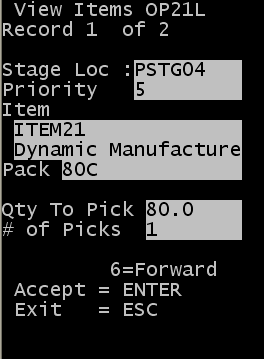
Dit scherm bevat een lijst met artikelen die naar de huidige locatie worden gepickt. Elke pagina bevat een andere combinatie van artikel en orderprioriteit. De gegevens vormen een samenvatting van de totale te picken hoeveelheid per orderprioriteit en artikel. Als een groep orders als eerste moet worden gepickt, kunt u met deze informatie de gewenste volgorde bepalen.
- Locatie
- Dit is de snelpicklocatie voor consolidatie waaruit moet worden gepickt.
- Prioriteit
- Dit is de orderprioriteit. Elke combinatie van orderprioriteit en artikel wordt op een afzonderlijk scherm weergegeven.
- Artikel
- Dit is de code van het artikel waarvoor de beschrijving op de volgende regel wordt weergegeven.
- VPE
- Dit is de producthoeveelheid die moet worden gepickt.
- Te pick. hv.
- Dit is de totale hoeveelheid openstaande picks voor de combinatie van orderprioriteit en artikel.
- Aantal picks
- Dit is het aantal openstaande picks voor de combinatie van orderprioriteit en artikel.
- Blader door de items in de lijst. Met 6 bladert u vooruit en met 4 bladert u terug. Druk op ESC om de lijst te sluiten zonder een pickbewerking te starten. De items in de lijst met openstaande picks zijn gesorteerd op prioriteit en artikelnummer.
-
Druk op ENTER als de orderprioriteit en het artikel worden weergegeven die u wilt picken. De volgende openstaande pick wordt weergegeven.
NB
Er worden geen picks weergegeven met de status In verwerking.
het type pick dat wordt weergegeven, wordt bepaald door de eenheid die moet worden gepickt. Eerst toont het systeem picks voor volledige pallets, mits deze voor de geselecteerde combinatie van orderprioriteit en artikel beschikbaar zijn. Nadat alle palletpicks zijn voltooid, worden de te picken dozen weergegeven.
-
Als er een pallet kan worden gepickt, wordt het scherm Dynamisch picken (OP12) weergegeven om het picken te bevestigen.
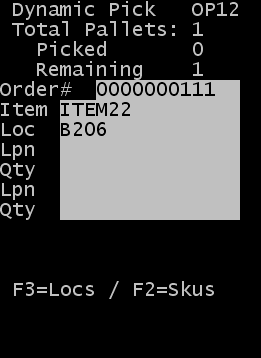
Op dit eerste scherm wordt de volgende informatie weergegeven:
- Totaal pallets
- Dit is het aantal volledige pallets met dit artikel op de order dat moet worden gepickt.
- Gepickt
- Dit is het aantal pallets met dit artikel dat wordt gepickt.
- Resterend
- Dit is het aantal pallets dat moet worden gepickt.
- Ordernr.
- Dit is het huidige ordernummer.
- Artikel
- Dit is het artikel dat moet worden gepickt.
- Loc
- Dit is de locatie die voor het picken wordt voorgesteld.
-
NB
Op dit scherm is op verschillende plaatsen een opzoekfunctie beschikbaar voor het vinden van alternatieve producten.
- Druk op F1 om andere locaties voor het artikel weer te geven. Dit zijn andere locaties dan de locatie die nu op het pickscherm staat. Met deze optie kunt u andere potentiële picklocaties zien, hoewel deze locaties mogelijk niet worden geaccepteerd door de applicatie. Dat is afhankelijk van toegekende locatieregels, rotatieregels, enzovoort.
- Druk op F2 om alle artikelen op de verzendorder weer te geven. Welke volgorde daarbij wordt gebruikt, is afhankelijk van het regelnummer in de regels van de verzendorder. Druk op 6 (vooruit) of 4 (terug) om door de records te bladeren. In elke record wordt in het veld Hoev. het totale gealloceerde aantal voor een artikel weergegeven. U kunt ook door de records in de verzendorder bladeren en bij een record op Enter drukken, waarmee automatisch het pickscherm voor die record wordt opgeroepen.
-
Geef op dit scherm de volgende gegevens op om de pick te voltooien:
- Loc
- Dit is de voorgestelde locatie. U kunt de locatie wijzigen op voorwaarde dat het artikel dat gepickt moet worden aan de roulatievereisten voor het artikel voldoet.
- LPN
- Dit is de LPN die moet worden gepickt.
- Hoev.
- Dit is de hoeveelheid die moet worden gepickt. Als de gehele pallethoeveelheid moet worden gepickt, geeft u 0 (nul) op als hoeveelheid.
- LPN
- Als u een tweede LPN voor dit artikel wilt picken, scant u die LPN in het tweede veld LPN. Als u maar één pallet pickt, laat u dit veld leeg.
- Hoev.
- Bevestig de hoeveelheid van de tweede LPN die moet worden gepickt. Geef 0 op om de gehele hoeveelheid te picken.
-
NB
Het scherm dat hierboven wordt weergegeven is geconfigureerd voor het gelijktijdig picken van 1 of 2 pallets. Zoals eerder opgemerkt, kan het scherm worden geconfigureerd voor het gelijktijdig picken van drie pallets.
-
Om door te gaan met de bevestiging van de pallet, drukt u op Enter. Het scherm Stage Pick (OPXZ) wordt weergegeven.
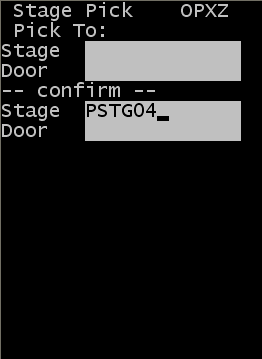
Sectie Picken naar
De velden Klaarzetlocatie en Deur in de sectie Picken naar kunnen alleen worden gelezen. Als deze gegevens voor de order zijn ingevoerd of als er voor deze order al picks zijn uitgevoerd, worden deze waarden weergegeven.
Omdat de sectie "Picken naar" bij de orderkop hoort, kan deze informatie anders luiden als u een bepaalde klaarzetlocatie voor de orderregel opgeeft.
Sectie Bevestigen
- Klaarzetlocatie
- Geef de uitslaglocatie op waarvoor u het picken wilt bevestigen. Gebruik de uitslaglocatie die u opgeeft voor de huidige orderregel die moet worden gepickt.
-
NB
als u voor deze klaarzetlocatie Gepickt product automatisch verzenden instelt, wordt bij het voltooien van de pick de voorraad leeggemaakt en dat gedeelte van de verzendorder bijgewerkt.
- Deur
- Laat dit veld leeg voor dit type pick.
- Om de pick te voltooien, drukt u op Enter. Als er openstaande picks aanwezig zijn voor de eerder gebruikte zoekcriteria, wordt het scherm OP21L weergegeven met openstaande beschikbare picks. Als er geen aanvullende picks aanwezig zijn, wordt de melding Er zijn geen openstaande picks die voldoen aan de huidige zoekcriteria weergegeven.
-
Nadat alle palletpicks zijn voltooid voor de orderprioriteit en het geselecteerde artikel uit het scherm OP21L, worden de openstaande doospicks op het scherm OP05 weergegeven.
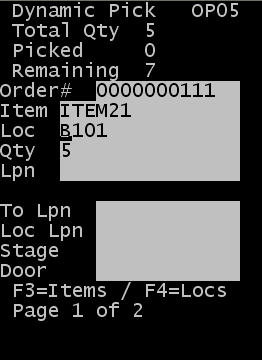
Op dit eerste scherm wordt de volgende informatie weergegeven:
- Totale hoeveelheid
- De bestelde en gealloceerde niet-pallethoeveelheid van dit artikel. Deze waarde omvat niet de hoeveelheid die is gealloceerd en waarmee u pickt in het scherm voor volledige pallets.
- Gepickt
- Dit is de hoeveelheid doospicks voor het artikel die is gepickt.
- Resterend
- Dit is de hoeveelheid die moet worden gepickt.
- Ordernr.
- Dit is het huidige ordernummer.
- Artikel
- Dit is het artikel dat moet worden gepickt.
- Loc
- Dit is de locatie die voor het picken wordt voorgesteld.
- Hoev.
- Dit is de hoeveelheid die moet worden gepickt.
-
Geef de volgende informatie op:
- Loc
- Geef de locatie op waaruit moet worden gepickt als deze afwijkt van de voorgestelde locatie.
- Hoev.
- Geef de hoeveelheid op die moet worden gepickt als deze afwijkt van de voorgestelde hoeveelheid. U kunt, indien nodig, een kleinere hoeveelheid opgeven op basis van de beschikbare voorraad. Als de te picken hoeveelheid bijvoorbeeld 9 is, maar in de LPN waarvan wordt gepickt 5 eenheden resteren, kan de operator die 5 registreren en dan een tweede picktaak krijgen voor het resterende aantal.
- als Meer picken dan opgegeven toestaan voor de verzendorder is ingesteld, kunt u een pick registreren voor een hoeveelheid die groter is dan is voorgesteld. Als u bijvoorbeeld naar een productielijn pickt, kunt u een volledige pallet uit de reserve picken als er voor de productie een grotere hoeveelheid nodig is dan verwacht.
- LPN
- Geef de LPN op waaruit moet worden gepickt.
- Naar LPN
- Geef een nieuwe LPN op voor doospicks. Dit is vaak de ID die wordt toegepast op een pallet of container waarop tijdens het pickproces voor een order meerdere artikelen worden geplaatst.
- Loc Lpn
- Geef de nieuwe LPN op. U moet dit veld invullen als u het veld Naar LPN leeg laat. Dit is de nieuwe LPN voor het resterende product in de locatie als de LPN die zich op de locatie bevond, de status Gepickt krijgt. Bijvoorbeeld: de operator krijgt de opdracht 38 dozen te picken van een locatie voor het picken van dozen. Er is in de locatie een LPN (1234) met 40 dozen. De picker kan de hele pallet van de picklocatie (40 dozen) nemen en de 2 dozen achterlaten. De picker kan dan een nieuw LPN (5678) toewijzen aan de twee resterende dozen en voor de 38 gepickte dozen het oorspronkelijke LPN behouden.
-
NB
Voor Loc Lpn kan ook een bestaande pallet worden gebruikt. Op veel doospicklocaties staat meer dan één pallet. In het bovenstaande scenario kan LPN 1234 zich in een picklocatie bevinden, samen met LPN 5555. Wanneer de medewerker 38 dozen van LPN 1234 pickt, kan voor Loc Lpn de waarde 5555 worden ingevoerd. Op deze manier worden de twee resterende dozen toegevoegd aan de bestaande voorraad voor LPN 5555. Als dit LPN oorspronkelijk 80 dozen bevatte, bevat het nu 82 dozen.
- Klaarzetlocatie
- Geef de uitslaglocatie op waarvoor u het picken wilt bevestigen. Gebruik de uitslaglocatie die is opgegeven voor de orderregel die wordt gepickt.
-
NB
als voor deze klaarzetlocatie Gepickt product automatisch verzenden is ingesteld, wordt bij het voltooien van de pick de voorraad uitgeput en dat gedeelte van de verzendorder bijgewerkt.
- Deur
- Laat dit veld leeg voor dit type pick.
-
Druk op ENTER om het volgende scherm te openen en de huidige pick te voltooien.
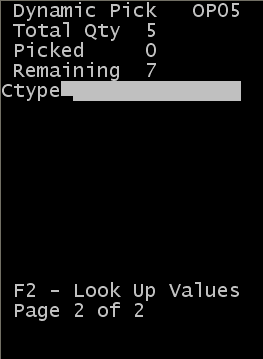
- Codetype
- Geef het verpakkingstype op voor de nieuwe LPN (drop-ID).
-
NB
Druk op F2 om een lijst met beschikbare verpakkingstypen weer te geven. Met deze actie geeft u een lijst weer met verpakkingen waarvoor de vlag Weergeven voor picken is geactiveerd in het configuratiescherm Verpakking.
-
Om de pick te voltooien, drukt u op Enter. Als er openstaande picks aanwezig zijn voor de eerder gebruikte zoekcriteria, wordt het scherm OP21L weergegeven met openstaande beschikbare picks.
Nadat alle picks voor de zoekcriteria zijn voltooid, wordt de melding Er zijn geen openstaande picks die voldoen aan de huidige zoekcriteria weergegeven.
- Herhaal het bovenstaande proces om alle picks voor de zoekactie te voltooien of druk op ESC om naar het scherm OP21 terug te keren en de zoekcriteria te wijzigen.